时间:2022-08-08 15:59:18 作者:茁婧 来源:系统之家 1. 扫描二维码随时看资讯 2. 请使用手机浏览器访问: https://m.xitongzhijia.net/xtjc/20220808/247860.html 手机查看 评论 反馈
wps表格下拉选项怎么添加?最近有小伙伴们在后台私信小编说想要知道wps表格的下拉选项要如何进行添加。那碰到这个问题要怎么办呢?还不清楚的小伙伴们不用担心,小编这就带来解决办法,快来一起看看吧,相信可以给到你帮助!
wps表格下拉选项的添加方法
1、打开wps需要增加下拉框选项内容的表格。
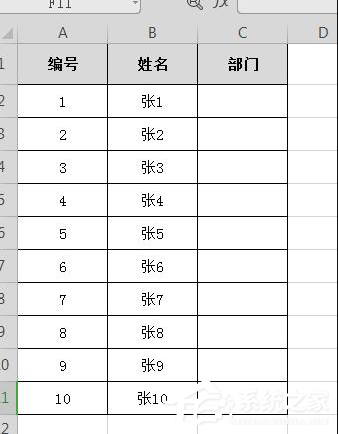
2、点击选中要增加下拉框选项的单元格,如图,选中的是C2。
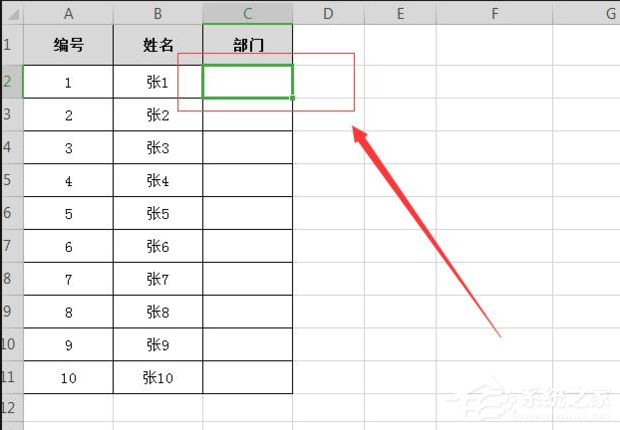
3、在工具栏上方单击“数据”选项卡。
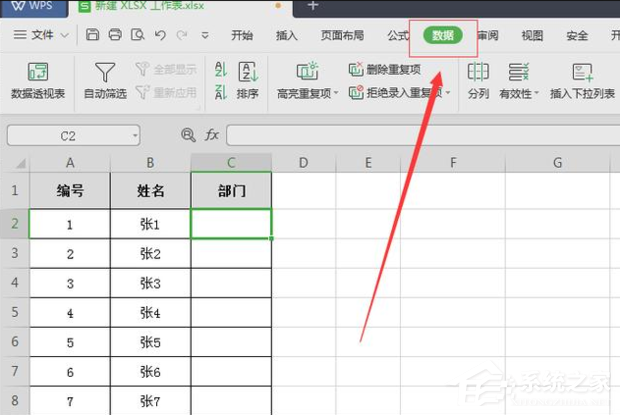
4、在下拉列表中找到“有效性”工具。
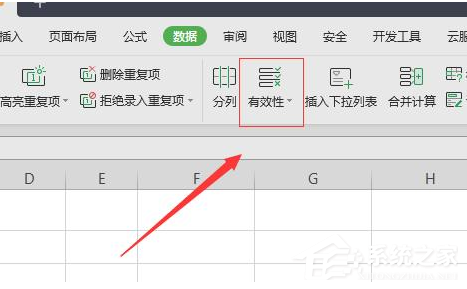
5、弹出“数据有效性窗口”,点击“设置”下的“有效性条件”中单击“序列”选项。
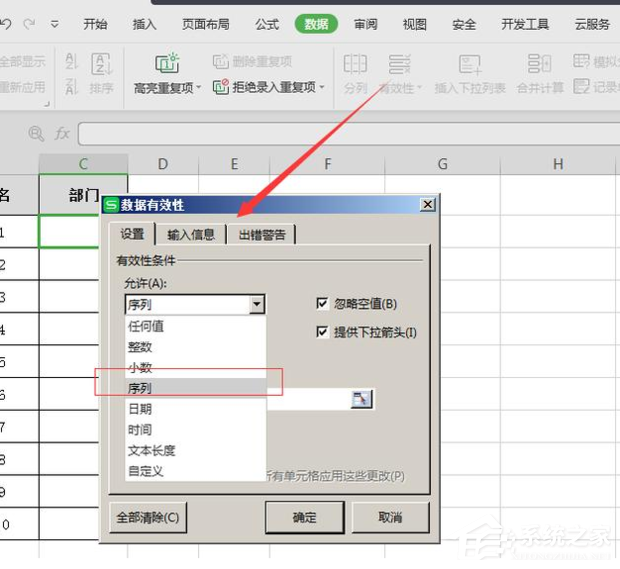
6、在“来源”的下方输入下拉框选项的内容,每个内容需要用逗号隔开。
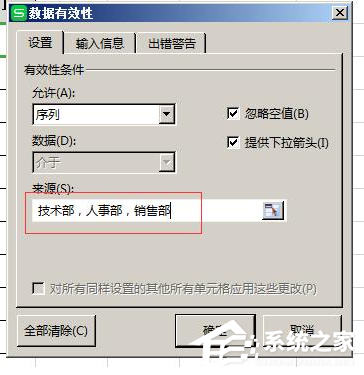
7、这样在C2的右侧就会出现一个倒三角点击就会出现下拉框选项内容啦。
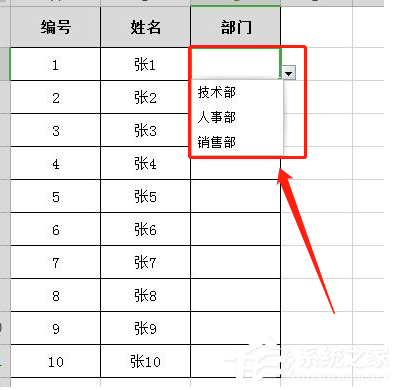
发表评论
共0条
评论就这些咯,让大家也知道你的独特见解
立即评论以上留言仅代表用户个人观点,不代表系统之家立场